
この記事の情報は2020年3月付近までの情報であり、古いです。
Blenderのアップデートにより、より改善されている可能性があります。
Blenderを使用している中で感じた利点や、すでに解決した欠点、Blenderの欠点、よくない部分を書く。
総評
起動が早い、落ちない、描画がバグらない、細かい操作感の配慮がある、新機能追加に意欲的で、多くの言語・OS環境に対応しており、まともなアプリケーションらしい信頼がある。
F2・LoopTools・Node Wrangler・ Auto Mirror などの内臓アドオンの方が使いやすいのにデフォルト設定にされていない。
▼ Blender2.8 から
リッチなビューポート表示、ライティングされた状態でモデリングなどの作業ができる、マテリアル設定をプリレンダーとリアルタイムレンダーで共有できる。
▼ Blender2.79まで
デフォルトのUIが見にくく、ダサい。
右クリック選択やキー設定などすぐさま変えるべき設定がデフォルトの設定になっている。
ボックス選択やメッシュ選択切り替え・視点切り替え・ポリゴン要素別削除など有志のアドオンによって解決できはするものの、デフォルトでは扱いづらい。
利点
オープンソース
- オープンソースとは「誰でも使える」という思想
- Windows・Mac・Linuxで使える
- 33の言語対応
- 日本語⇔英語(多言語) の切り替えが再起動せずにできる
起動が早い(3秒)
- 他結合型3DCGソフトに比べ圧倒的に起動が早い
- 起動が早いと作業中さまざまなファイルを何度も開く上でストレスなく作業できる
過負荷以外ではあまり落ちない
- Blender2.79では、明らかな重い操作やシステムエラーの起きそうな操作の時くらいしか落ちない
- Blender2.8では、Blender2.79よりは突然落ちる印象
UIも3Dビューも描画が安定している
- 画面がバグったのは3年やって3回程度しかない
アップデートが3ヶ月間隔で意欲的
- バグフィックスや新機能追加などアップデートが早い
インストール不要(zip)
- ダウンロードして展開すればすぐさま使うことができる
- USBなどに入れて持ち運びできる
UI
独自のトランスフォーム
マニピュレーターとは別に、
キー操作とマウスポインタのみでトランスフォームする方法が用意されている。
- ドラッグが不要で手の負担が少ない
- Escでいつでも中断できる
- マニピュレーターのギズモがないので選択やビューの邪魔にならない
- Shift押しながらで微調整ができる
- Ctrlでスナップでき、重なった頂点の結合設定にしているとそのままマージもできる
- 頂点・エッジスライドにすぐアクセスできる
- マニピュレーターのある場所にポインタを移動する必要がない
- 設定したい軸方向に中クリックで軸の指定ができる
- 選択オブジェクトが画面外にあっても操作できる
UIの細かい配慮がよい
- チェックボックスをドラッグで一括切り替え
- 複数の数値入力フィールドをドラッグして、一括入力
- 数値入力フィールドで ctrl+C/V で、数値や色のコピー/ペースト
- クリックして選択する必要がない
- 数値入力フィールドで"+","-"キーで、数値のプラマイ反転
- 数値入力フィールドでAlt + Ctrl + マウスホイールにより1や0.1ずつ増減
- パネル開閉ボタンをCtrlクリックで、そのパネル以外を一気に閉じる
- パネル上でAキーにより、パネルの開閉
- 中ボタンドラッグでスクロールできる
- Alt + マウスホイールでフレーム送り
- トラックパッドピンチでUIを拡大
- トラックパッドのみで視点操作(Macのみ)
操作方法が全てのエディターにおいて一貫している
移動・回転・スケールなどの操作が、ドープシートなどでも同じ操作で行うことができる。
ウィンドウごと・モードごとに細かくキー設定できる
- 同じショートカットキーでも
- ・マウスポインタのあるウィンドウごと
- ・編集モードごとに細かく分類され、動作が変わる
キー操作が主体となっており、覚えれば素早いオペレーションができる
ポップアップウィンドウを前提としていない
- 「分離するウィンドウが重なって見えない・邪魔」などということがない
- 人によっては不便
深く掘り進めなくても情報にアクセスできる
- 階層がウィンドウ > タブ > パネル > 項目 までしかない
- UIデザインが統一されている
完全に全画面にできる
- 他のウィンドウやメニュー・ヘッダーは、要素ごとにそれぞれ非表示にできる
- ヘッダーのみを残して一度に全画面にすることができ、ヘッダーなしで完全に全画面にすることもできる
- 「レンダリングする物のみ表示」で3Dビュー上に映るものをメッシュのみにできる
- 特にスカルプト作業に集中できることと、ノートPCなどの小さな画面やBlender自体を小さなサイズで表示する時に便利
ノード自体にパラメータをいじる項目が付いている
パースビューのみ透視投影にすぐ切り替えることができる
- フロント・レフト・トップビューなどでは平行投影で、画面回転操作によりすぐさまパースビューに移行できる
モデリング
- マニピュレーターを使用しなくてもできるのでドラッグ不要、手が疲れない
- 各種ポリゴン編集のコマンドが素直
- 最短経路選択ができる
- ある頂点・辺・面から別の箇所の頂点・辺・面への最短距離を一括選択する事ができる
モディファイアがある
下記の動画はモディファイアによって作られた作例。 ディスプレイスで膨張、 ボロノイテクスチャのウェイト化、 それをマスクモディファイアで抜く、 簡易変形でねじる、 ラプラシアンスムーズでスムーズする、サブディビジョンで分割数上げ、ダイナミックペイントでオブジェクト同志の接触をウェイト化などをすることができる。
- ベベル・ミラー・厚み付け・配列複製・ブーリアンなど
- ほぼ全てのモディファイアがリアルタイムで動く
- 完全非破壊・モディファイアを入れ替えても壊れない
- メッシュのウェイトをターゲットにできる 3ds Maxの選択系モディファイアは頂点グループで代替する
ソフトボディやテクスチャ - メッシュを1発で円にできる
- 内蔵アドオンの Loop Tools の Circle 機能
ミラーが優秀
- ミラー軸0位置の頂点が自動ロックでき、反対側に行かないようにすることができる
- Auto Mirrorアドオンで1発設定・反対側の自動削除
- 公式内蔵アドオン
F2 アドオンでの面貼りが優秀
- 連続で辺をブリッジすることができる
- 開いた辺をすべて塞げる(空いた辺以外が選択に含まれていても塞げる)
- L字に開いた辺から面を貼れる
- 内臓公式アドオン
MiraTools アドオンが優秀
カーブを使用してエッジを整形
CurveStretchを実行すると、エッジをなめらかな曲線に自動で整形でき、カーブ状のUIをいじって位置調整もできる。 頂点を均一に並べることも可能。
カーブを使用してメッシュを整形
- CurveGlideで、メッシュをまるごとカーブで整形できる
- Deformで、曲げるようにメッシュを変形できる
スカルプトが優秀
- スカルプト機能をしながらシームレスに他の作業に移行できる
- ポリゴン編集や、スキンバインド済みのオブジェクトのポージングなど結合型CGソフトの恩恵が受けられる
- ポリゴンモデリングの形状調整に使える
- シェイプキー作成に使える
- ZBrushには及ばないが、 基本的なブラシ・機能が揃っている
- 自動でポリゴンを増減できる(Dyntopo。 sculptris的なやつ)
メッシュやボーンが保護される
- メッシュやボーン構造は編集モードでないといじれない仕様
- 誤って削除することや初期ポーズを変更してしまうことがない
リッチなビューポート表示ができる
- ランダムカラー表示やエッジ強調、ユーザー指定のMatcapやHDRI、ワイヤーフレームオンシェードなど
- マテリアルビュー(ルックデブ)でも高品質なプレビューができる
スキニング
- スキニング状態でもメッシュ編集が普通にできる
- スキニング状態でもボーンの位置調整・削除・追加が普通にできる
- ウェイトペイント中にボーンを動かすことができる
- 動きを確認しながらウェイト調整しやすい
レンダリング
- 特に設定せずにすぐさま結果が得られる
- ライトと環境マップさえ置けばそれっぽくなる
リアルタイムレンダリングできる
- ライティングされた状態でモデリングなどの作業ができる
- リアルタイムレンダラー(Eevee)とプリレンダラー(Cycles)のマテリアル設定を共有でき、見た目がほぼ同じ
リアルタイムでレンダリングプレビューできる
- プリレンダー(Cycles)で、3Dビュー画面をそのままレンダービューにできる
- レンダリングウィンドウを出す必要がない
- レンダービュー状態から直接オブジェクトなどを操作できる
レンダリングしながら作業できる
- 「レンダリング中はUIが固定されて作業できない」ということがない
その他
ポーズのミラーコピーができる
動きを確認しながらウェイト調整しやすい。
テクスチャペイント
- 簡単な色付け・修正程度なら可能
- レイヤー機能はない
グリースペンシル
下書き・2Dアニメーション・自動中割・背景作画・描く3Dコンテなど、3DCGソフトの範疇を超えた様々なことができる。
ネットの情報が多い・日本語の情報が多い
- 主にビギナーが利用し、ネットを通して交流しているため
- 特に日本語記事はMayaや3ds Maxに比べ多い
UIのソースコードを直接閲覧でき、編集できる
その他にメニューにあるコマンドをコピーできたりする。
欠点
UI
ショートカットが押しにくい、洗練されていない
- キー配置は頭文字での覚えやすさを優先して決められている
- 左手からの押しやすさを考慮していない
全要素をノード制御できない
- blender2.80以降のバージョンで将来的に追加する予定の模様
- 現在ノード制御できるもの
- アニメーションの一部(Animation Node アドオン)
- シェーダー
- コンポジット
すぐにコマンドを登録できる機能がない
Blender2.8では、Quick Favorites機能が追加されたが、まだ自由度は低い。
- 編集・並び替え・設定の入出力ができない
- メニューはモードによって個別で、同じメニューを複数モードに一括追加したいときに面倒
- メニューにあるものからしか設定できない
- アイコンを設定したい ポップアップでないパネルメニューでも欲しい所
4ビューがいまいち
- blenderの4ビューできる機能は、
- 画面サイズを変更できない
- ビューごとにシェーディング表示を変えられない
- 別の方法として、単純に3Dビューを4つに分割すると、
- 全画面時にプロパティウィンドウまで隠れてしまう
- ヘッダー・シェルフが見えにくいという
- 画面分割が手間
- フロントビューなどからパースビューにすぐさま移行できるため、自分は別のビューをあまり必要としない
ウィンドウの最前面表示ができない
- ウィンドウを分離することはできるが、別ウィンドウを常に最上位に表示させることができない
- かざぐるマウスなどのフリーソフトでウィンドウを最前面表示にすることはできるが、他のソフトに切り替えても最前面表示にされてしまう
Floating Windows アドオン
Floating Windows アドオンで解決できる模様。 $12
Floating Windows - The missing feature of blender 2.8 - Blender Market
https://blendermarket.com/products/floating-windows---the-missing-feature-of-blender-2
モデリング
- 選択予想ハイライトができない
- 配列複製モディファイアのランダム化ができない
- 自作モディファイアは不可
- 独自にビルドする必要あり
- エッジループをクリックした所に直接作ることができない
- クリックすると辺の中心に作成され、そのままドラッグして位置を調節するという方法
- ナイフツールのスナップ量を調節できない
- ナイフツールの作成途中でアンドゥできない
- 作成中のストロークまるごとアンドゥされる
- 開いたエッジを強調表示できない
- Blender2.79までは下記のアドオンで実現可能
- Addon – Border Lines | Blenderlounge
- http://blenderlounge.fr/addon-border-lines/
メッシュ編集ツールではミラー編集ができない
ミラーモディファイアであれば可能だが、部分的に非対称なオブジェクトにはミラーモディファイアを使用することができない。
PolyQuilt アドオン
マウス左ボタンだけでナイフ・メッシュ除去・押し出し・ループカットなどのミラー編集ができるアドオン。
Blender2.8から公開された。
編集の履歴を残せない
- 3ds Maxで言う編集可能ポリゴンの重ねがけができない
- Blenderのモディファイアは、ベースのメッシュを一切弄らずに追加していくような構造
- 各種操作は、別の操作した段階で確定される
- 直後にパラメーターを調整することはできるが、別の操作をすると、以後1つ前のパラメーターを調整することはできない
- (例) プリミティブを作成した直後に解像度などの調整は可能だが、編集モードに入ったりオブジェクトを移動したりすると確定されて解像度は変更できない
UV
UV展開の基本的な機能が足りてない
- パッキング精度はいまいち
- 自動UV展開精度はいまいち
- 一時的にテクスチャを暗くできない
- 一時的に UVチェッカーに切り替えることができない
- UVピースの自動色分けはできない
- 一発で一列にUVピースを並べるような機能はない
- グリッド状に展開
- アドオンがなくても可能だが面倒
- 面を1つ四角形になるよう形を整える → 短冊状にしたいUVを選択 → Uキー → アクティブ四角形面に追従
TexTools アドオン
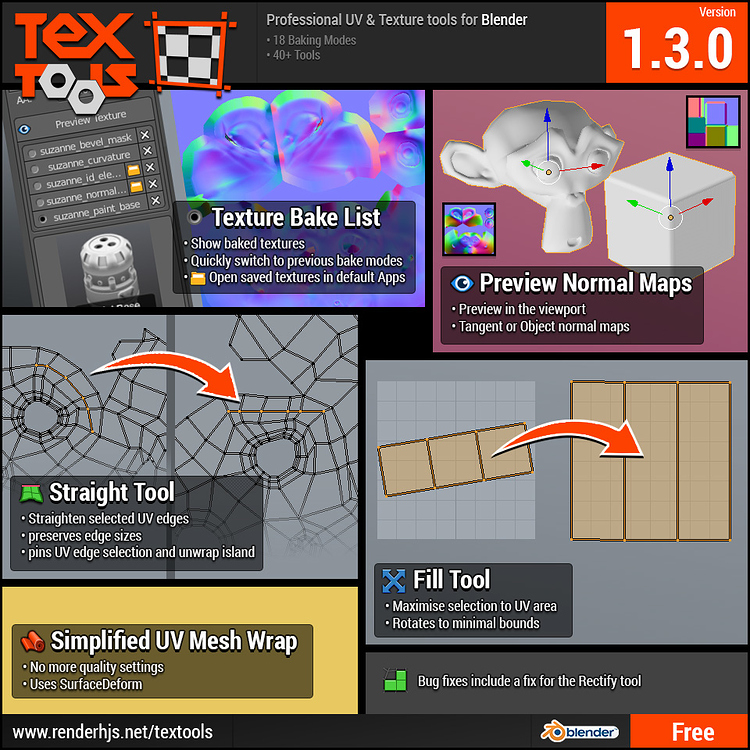
下記のような機能がまとまったUV補助アドオン。
- 90度回転ボタン
- 頂点・UVピースの整列
- 縦・横にUVピースを並べる
- グリッド状に展開
- 各種マップの簡単ベイク
- その他色々
TexTools (Blender2.80 ver)
https://github.com/SavMartin/TexTools-Blender/releases
TexTools (Blender2.79 ver)
http://renderhjs.net/textools/blender
スカルプトレイヤーがない
アニメーション
モーショントレールが重い、表示が小さくて見にくい
オニオンスキンがない
- ボーンのオニオンスキンしかない
- グリースペンシルのオニオンスキンはある
その他
freestyleで交差線が出せない
freestyleを使わず、コンポジットノードを利用して出力することができる。
blender2.8のEeveeで頂点カラーを使って輪郭線を出す方法 - YouTube
起動中にバッチレンダリングできない
- ターミナルで実行する
- アドオンで可能だがバックグラウンドでできないのでレンダリング中Blenderが操作不能になる
ワイヤーフレームに個別の色をつけられない
ノードが自動整理できない
インポート操作がやりにくい
- フォーマット指定してからディレクトリ指定しないといけない
- blendファイル以外のデータはドラックアンドドロップではインポート不可
テンキー利用前提で作られている
- 視点変更やトランスフォームの数値入力など
- 自分でキーを変更するか、Macなら外部アプリのkarabinerで左手ホームポジションにテンキーを疑似的に作る
アドオンや設定で解決可能な欠点
画面の見た目が気に食わない
テーマはウィンドウごとに細かく変更可能
- 予め入っているプリセットや個人の公開しているテーマもあり、明るいデザインやフラットデザイン、他のCGソフトの見た目、真っピンクなどにもできる
- 黒いワイヤーフレームが見にくい
- テーマ > 3Dビュー > “ワイヤー編集” の色を設定
- UVの面の色が薄く、ピースが見にくい
- テーマ > UV/画像エディター > “面” の色を設定
起動時に出る画面がうざい
- ユーザー設定 > インターフェイス > "スプラッシュスクリーンを表示"のチェックを外す
ウィンドウ切り替えが面倒
- w_pieのパイメニュー
- もしくはWazou pie menu のパイメニュー
マテリアルIDマップがカラーではない
- 他のレンダラとは違い白黒でできており、色分けするノードの構築が必要
マテリアルを一覧表示できない
アウトライナーでマテリアルを一覧表示できはするが、プレビューができない、割り当て、選択などができない
All Material List アドオン
自作アドオンで実現した。
【Blender】プロジェクト内の全マテリアルを一覧表示するアドオン【All Material List】 | 忘却まとめ
その他にあればコメントにて募集。
▼ 更新 2020-03-02
・Blender2.79以前の情報を別記事に分離
・Blender2.79と比べたBlender2.8の利点・欠点 – 忘却まとめ
・見出し構造を整理
▼ 更新 2019-07-26
・項目を種類ごとに分類・順番を入れ替え
・モデリング・UV・スカルプトなどの項目を追加
▼ 更新 2019-07-24
・全体的に見やすく修正
・関連リンクを追加
・2.79と2.80の比較を追加
・2.8で解決した項目に取り消し線を追加してわかりやすく
▼ 更新 2019-01-26
・Blender2.8で解決した点を書き込み